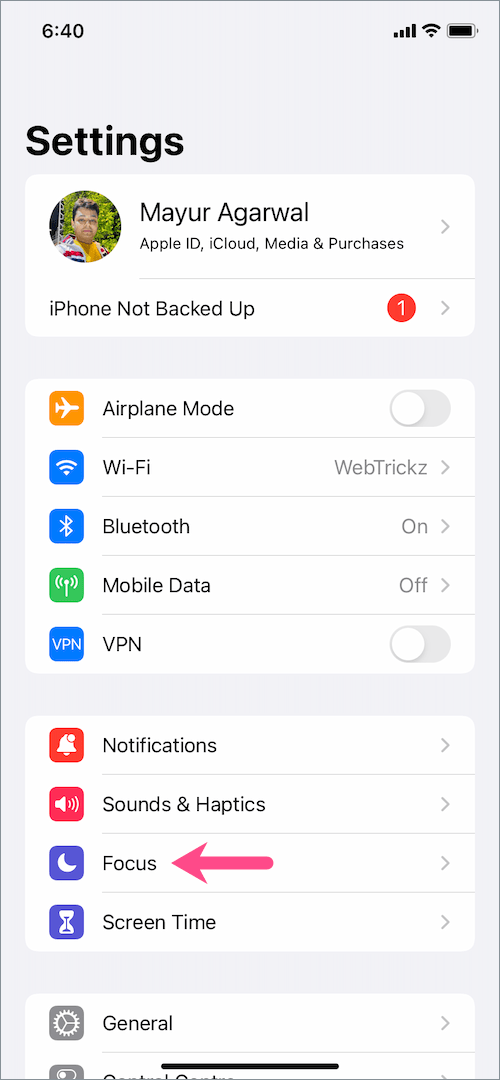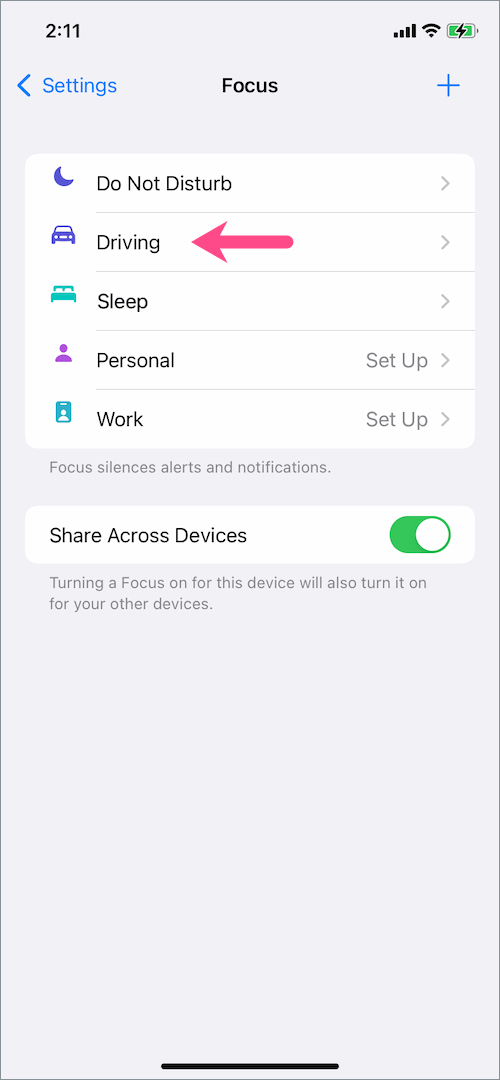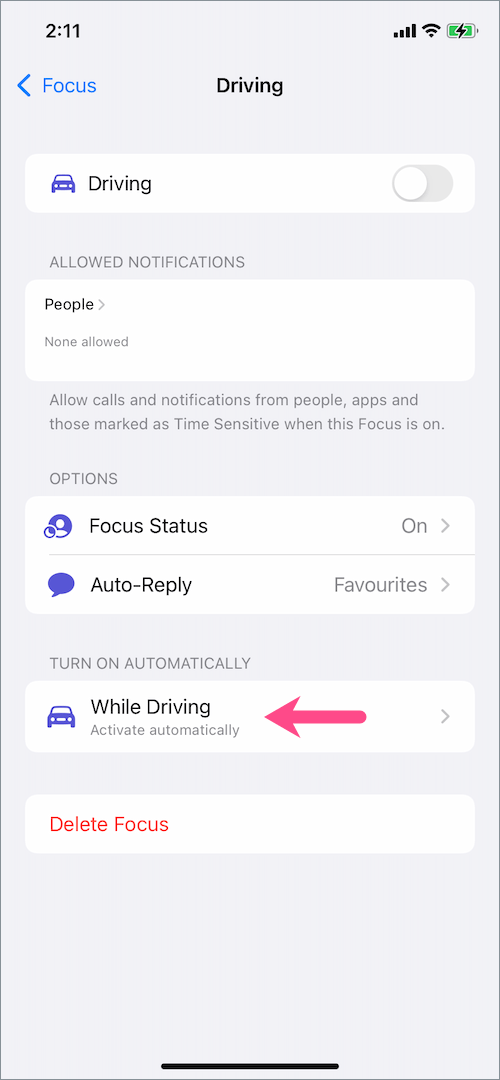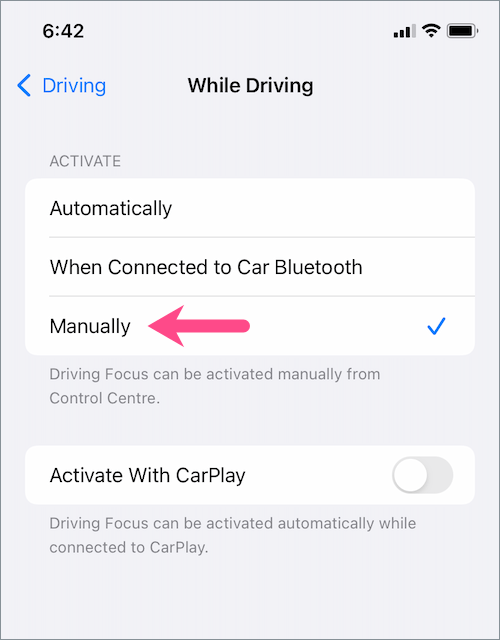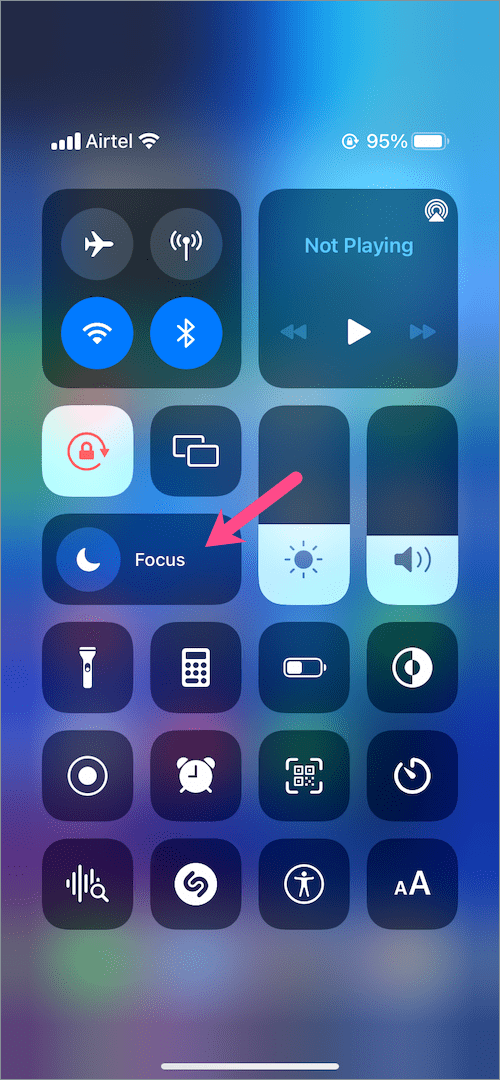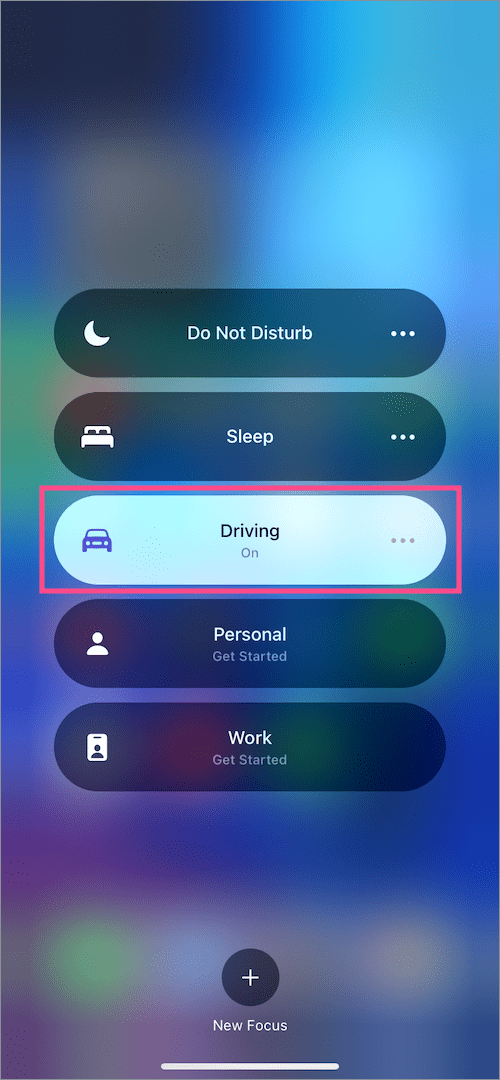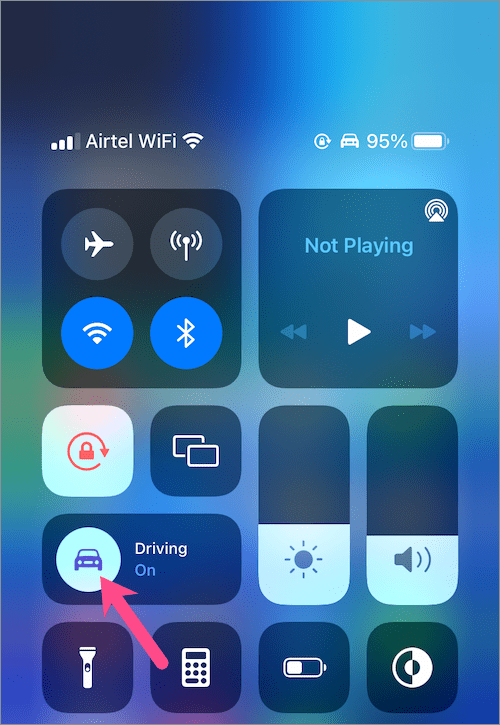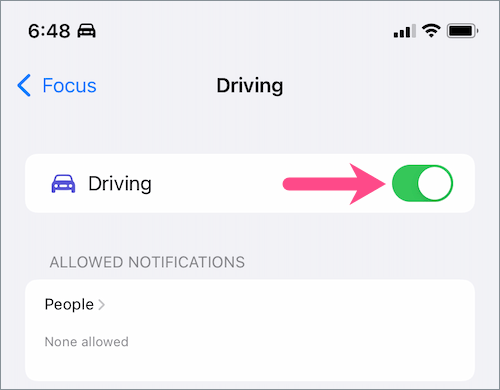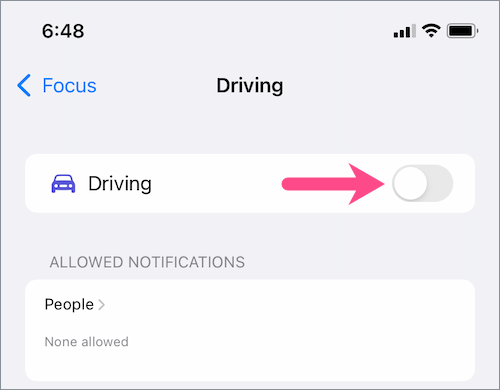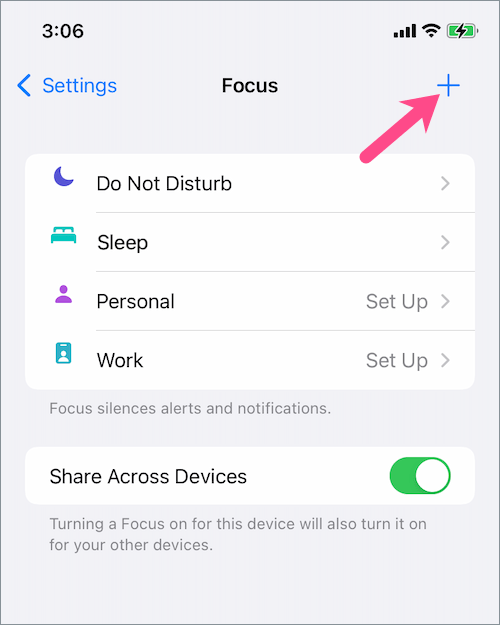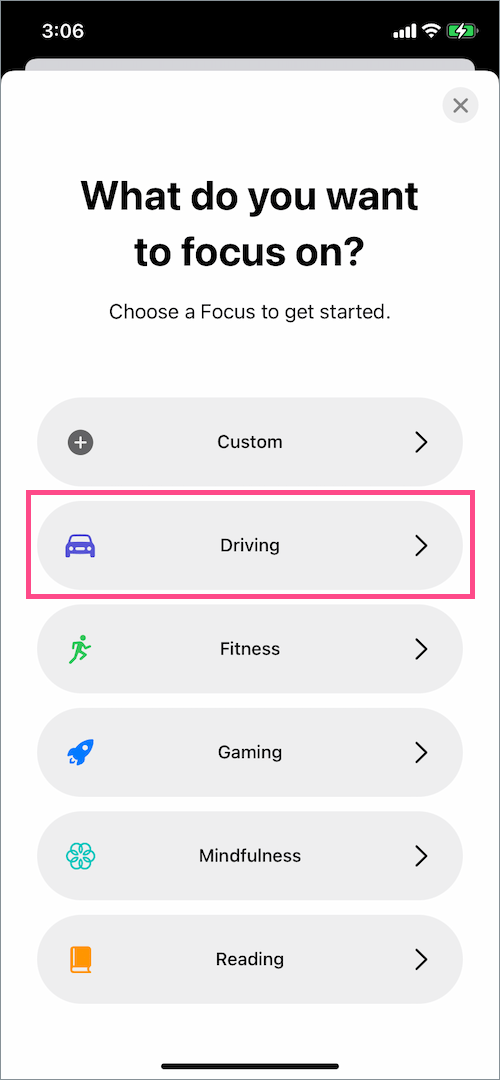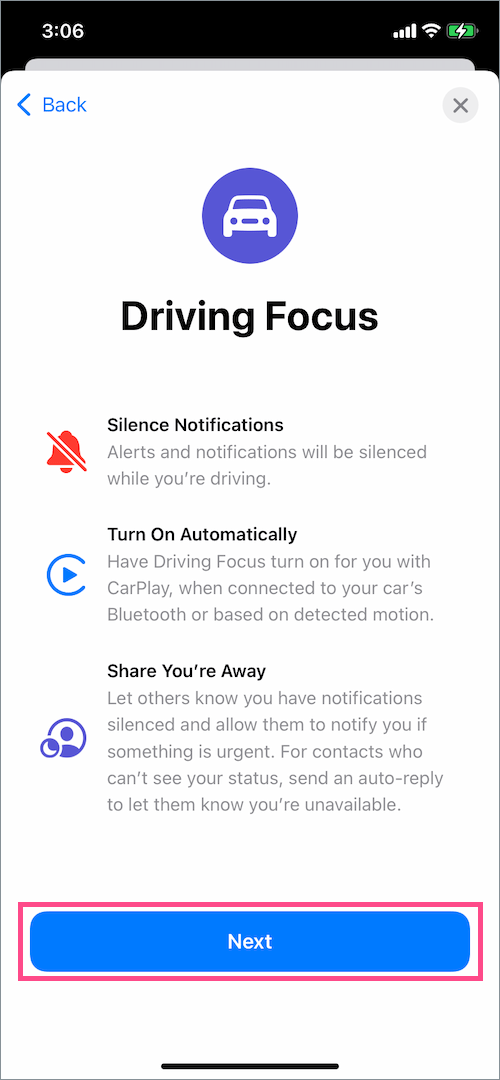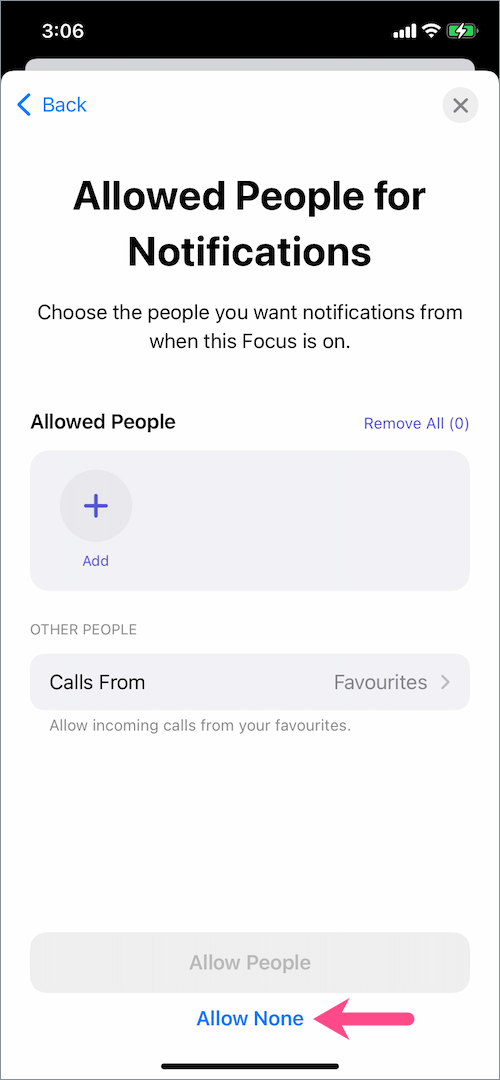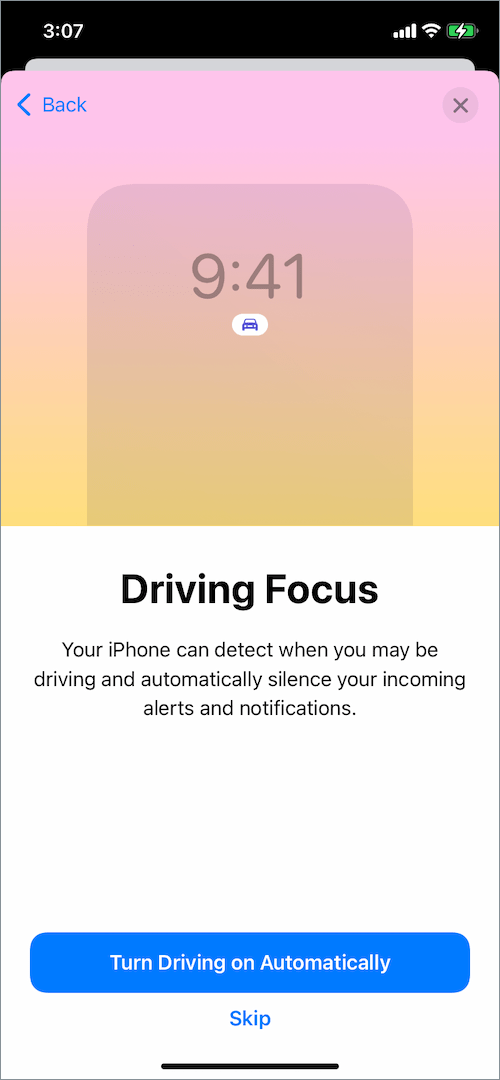הוצג ב-iOS 11, אל תפריע בזמן נהיגה הוא תכונת בטיחות להגנה על משתמשים בזמן נהיגה. כשהוא מופעל, האייפון שלך מפעיל באופן אוטומטי את מצב 'נא לא להפריע' אם הוא מזהה שאולי אתה נוהג. המשמעות היא שכל השיחות הנכנסות, הודעות הטקסט והתראות ההתראות מושתקות כאשר מצב הנהיגה מופעל. עם זאת, שיחות נכנסות עוברות אם האייפון שלך מחובר ל-CarPlay או אם אפשרת שיחות חוזרות בהגדרות DND.

אייפון חושב שאני נוהג כשאני לא
אם כי אל תפריע בזמן נהיגה לאייפון היא תכונה פוטנציאלית להצלת חיים. יחד עם זאת, זה יכול להיות ממש מעצבן עבור אנשים שלא נוהגים ולרוב נוסעים כנוסע. הסיבה לכך היא שמצב 'נא לא להפריע בזמן נהיגה' מפעיל את עצמו כאשר האייפון שלך חש שאתה נע ברכב. זה קורה ללא קשר אם אתה נוהג במכונית או יושב במושב הנוסע.
למרות שתמיד אפשר להקיש על "אני לא נוהג" כדי לכבות את מצב הנהיגה באייפון, זה לא פתרון אפשרי לנוסעים יומיומיים. עבור אנשים כאלה, ההימור הטוב ביותר יהיה לכבות לצמיתות את 'נא לא להפריע' בזמן נהיגה באייפון.
אולי מי שמפעיל את iOS 15 לא יוכל למצוא את ההגדרה 'נא לא להפריע בזמן נהיגה' באייפון שלהם. הסיבה לכך היא, iOS 15 כולל מצב פוקוס חדש המשפץ לחלוטין את הממשק ל-Do Not Disturb. אל תדאג, אתה עדיין יכול לכבות את 'נא לא להפריע בזמן נהיגה' ב-iOS 15 באייפון שלך. בואו לגלות איך.
כיצד להשבית את 'נא לא להפריע בזמן נהיגה' ב-iOS 15
- עבור להגדרות והקש על האפשרות "פוקוס".
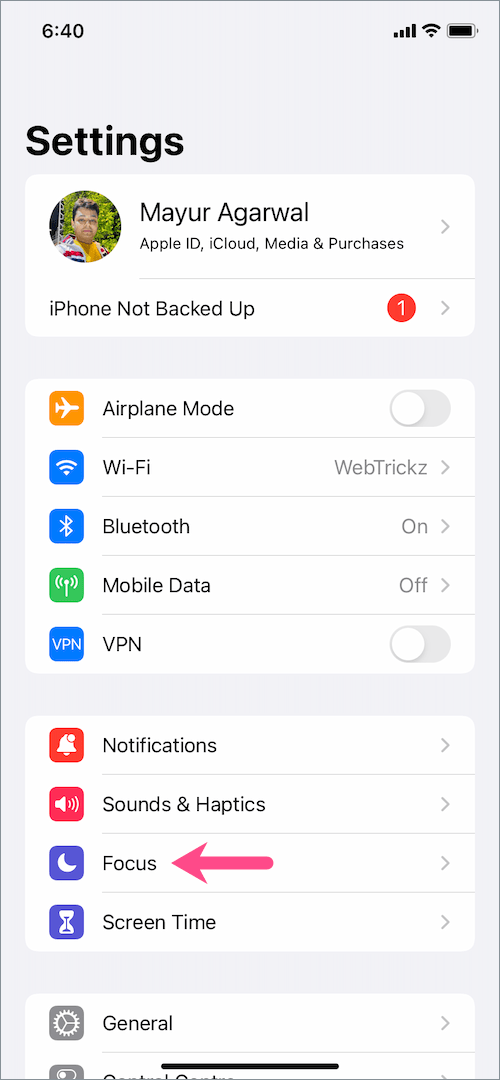
- במצב פוקוס, הקש על "נהיגה".
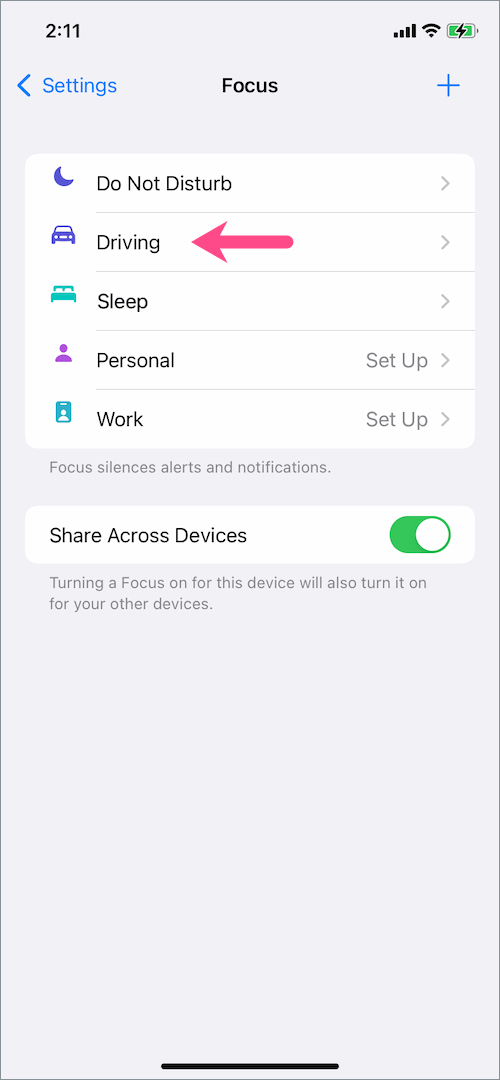
- בקטע הפעל אוטומטית, הקש על "בזמן נהיגה“.
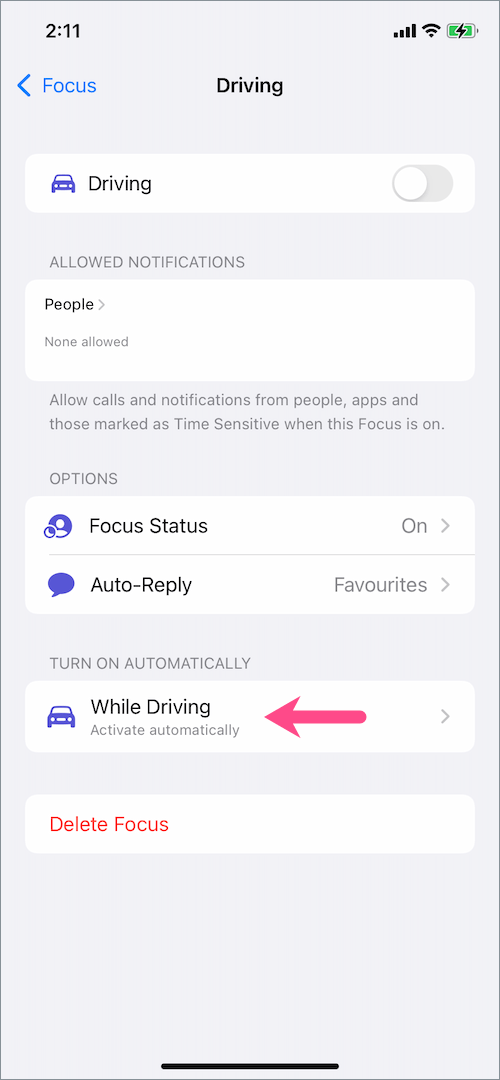
- תחת הפעל, בחר את "באופן ידניאפשרות להפעלה ידנית של Driving Focus.
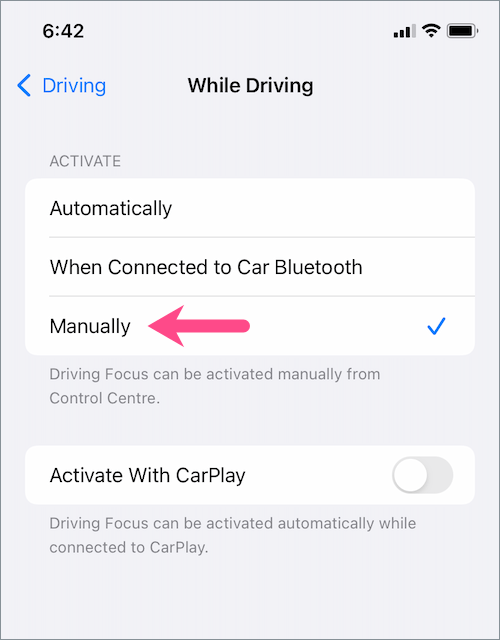
- אופציונאלי: השבת את המתג שליד "הפעל עם CarPlay" כדי לכבות לצמיתות את מצב הנהיגה באייפון.
זהו זה. 'נא לא להפריע בזמן נהיגה' יופעל כעת רק כאשר תפעיל אותו ידנית ממרכז הבקרה.
קרא גם: כיצד לכבות התראות בזמן משחק באייפון
כיצד להוסיף 'נא לא להפריע בזמן נהיגה' למרכז הבקרה ב-iOS 15
iOS 15 גם משנה את האופן שבו אתה מפעיל או משבית את 'נא לא להפריע בזמן נהיגה' ממרכז הבקרה. ב-iOS 14 ואילך, אפשר להוסיף את האפשרות 'נא לא להפריע בזמן נהיגה' על ידי התאמה אישית של מרכז הבקרה. עם זאת, ב-iOS 15, אינך צריך להוסיף במפורש 'נא לא להפריע' בזמן נהיגה למרכז הבקרה.
להפעלה/כיבוי של 'נא לא להפריע' בזמן נהיגה ממרכז הבקרה ב-iOS 15,
- פתח את מרכז הבקרה. לעשות זאת, החלק מטה מהפינה השמאלית העליונה (ב-iPhone X ואילך) או החלק למעלה מתחתית המסך (ב-iPhone 8 ומעלה).
- הקש על הפקד "פוקוס".
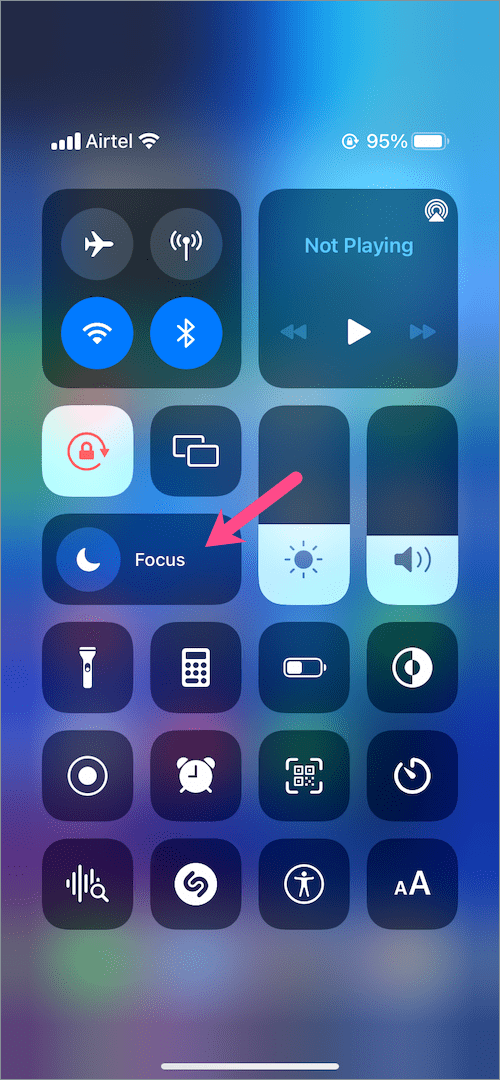
- הקש על "נְהִיגָה" אפשרות להפעלת מיקוד נהיגה באייפון. כעת יופיע סמל רכב בשורת המצב, המציין שמצב הנהיגה פעיל.
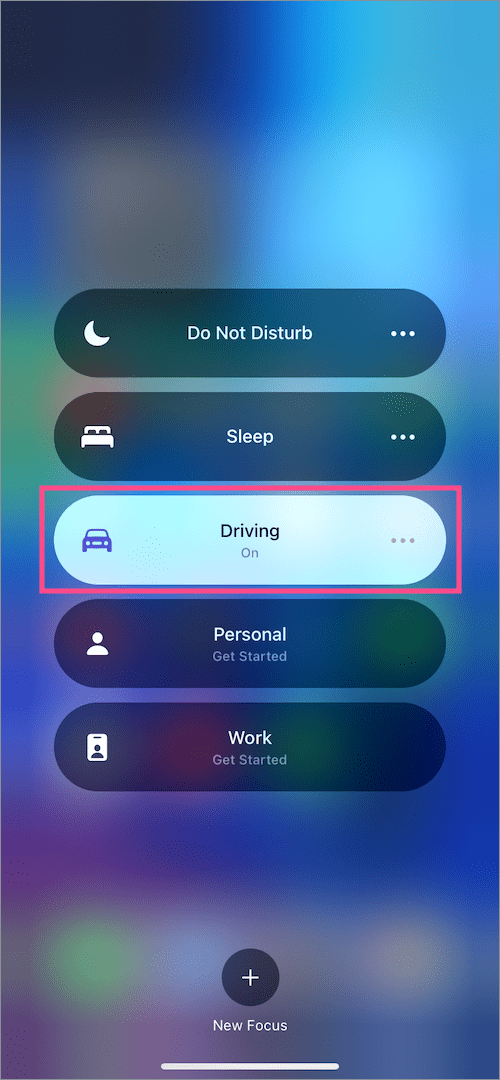
- כדי לכבות את Driving Focus, פשוט הקש על סמל מכונית ליד פוקוס במרכז הבקרה.
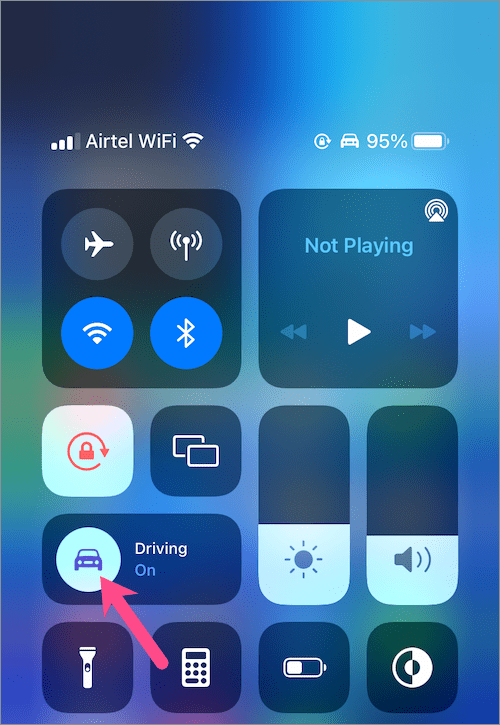
לחלופין, הקש על הלחצן "מצב נהיגה" באמצע מסך הנעילה כדי לכבות אותו במהירות.

קרא גם: כיצד לכבות את תכונת הטקסט החי ב-iOS 15 ו-iPadOS 15
כיצד להפעיל/לכבות את מצב נהיגה ב-iOS 15 באייפון
מלבד מרכז הבקרה, אתה יכול להפעיל או לכבות את מצב נהיגה מההגדרות. כדי לעשות זאת,
- עבור אל הגדרות > מיקוד.
- במסך הפוקוס, הקש על "נהיגה".
- כדי להפעיל את מצב הנהיגה, הפעל את המתג עבור "נהיגה".
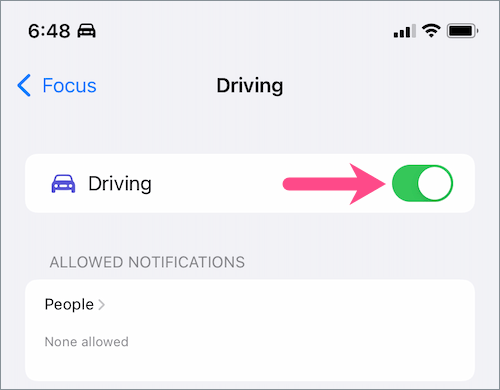
- כדי לכבות את מצב הנהיגה, כבה את המתג ליד "נהיגה".
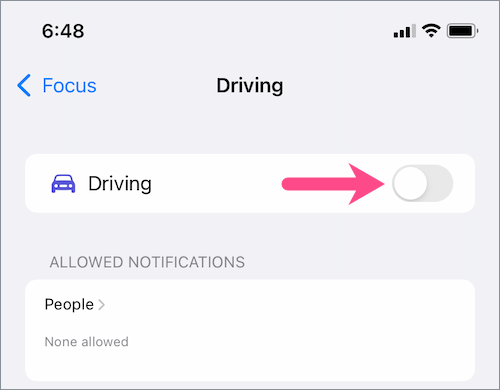
עֵצָה: כדי לכבות במהירות את מצב הנהיגה בזמן נהיגה, פשוט לחץ על כפתור המכונית או הודעת 'נא לא להפריע בזמן נהיגה' במסך הנעילה שלך. לאחר מכן הקש על 'אני לא נוהג' בתחתית המסך.

קרא גם: כיצד להשבית התראות בעת צפייה בסרט באייפון
כיצד להוסיף מיקוד נהיגה ב-iOS 15
האם הסרת את Driving Focus באמצעות האפשרות "מחק פוקוס" בטעות? כך תוכל להוסיף בחזרה את אפשרות מצב הנהיגה באייפון עם iOS 15.
- עבור אל הגדרות > פוקוס.
- הקש על כפתור + בפינה הימנית העליונה.
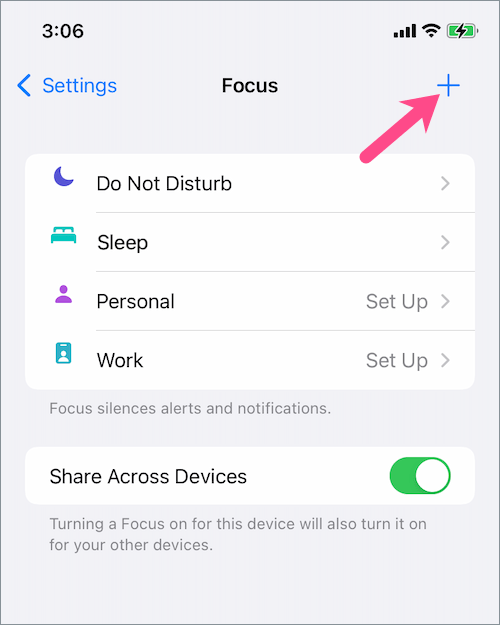
- בחר את "נְהִיגָה" התמקד מהרשימה.
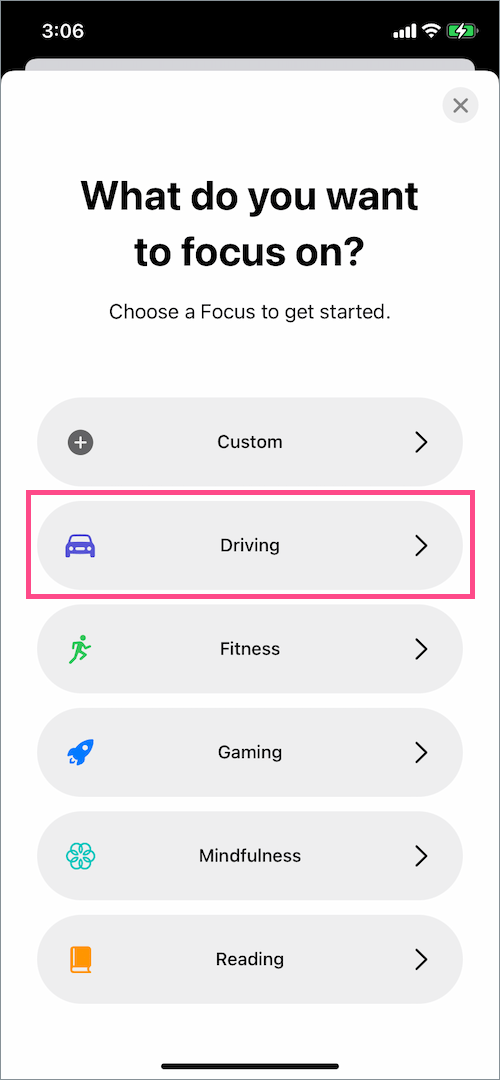
- הקש על "הבא".
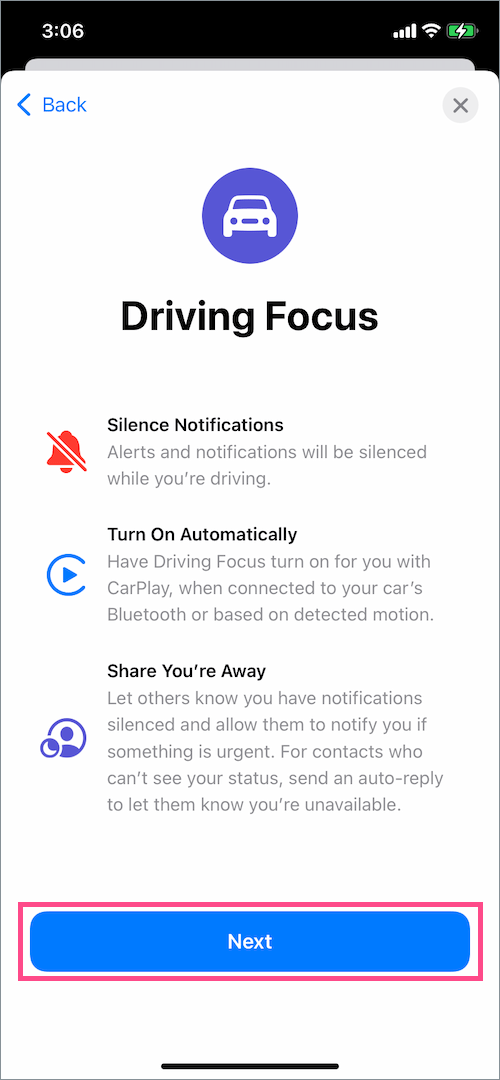
- הקש על "לאפשר אף אחד".
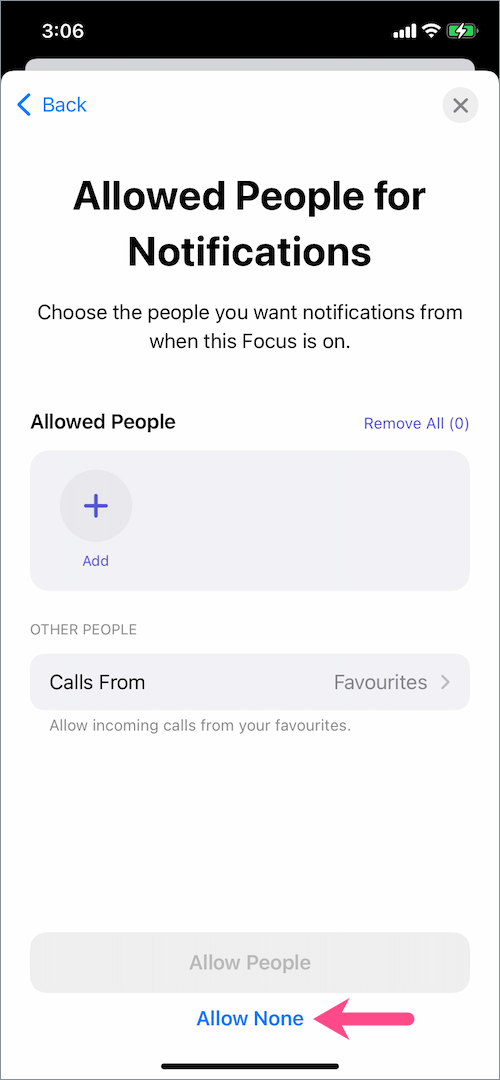
- הקש על כפתור "דלג" או "הפעל נהיגה אוטומטית".
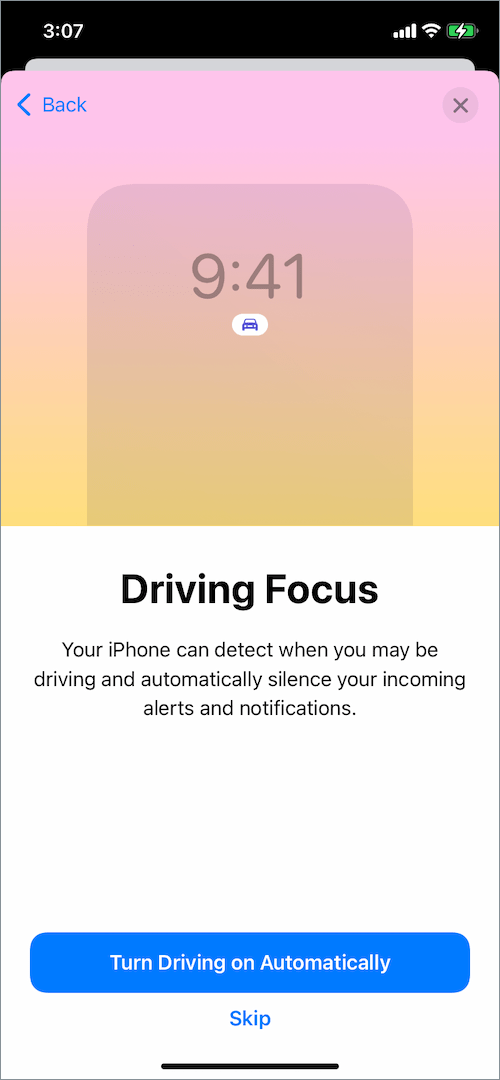
- לחץ על סיום ברגע שהפוקוס שלך מוכן.
עוד טיפים :
- כיצד להפעיל או לכבות את 'נא לא להפריע' ב-iOS 15 ו-iPadOS 15
- אפשר להתראת אפליקציה לעקוף את 'נא לא להפריע' ב-iPhone
- כיצד להפסיק לשתף את סטטוס הפוקוס שלך ב-iOS 15